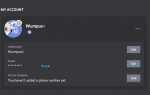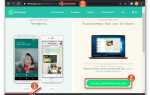При смене смартфона одним из приоритетов становится сохранение всех данных, включая контакты в Viber. Несмотря на то что мессенджер синхронизируется с телефонной книгой, существуют нюансы, которые могут повлиять на корректность переноса данных. Неправильная настройка или пропущенные шаги часто приводят к тому, что в списке чатов не отображаются ранее доступные пользователи.
Контакты Viber напрямую связаны с телефонной книгой устройства. Чтобы они корректно отобразились на новом телефоне, необходимо обеспечить перенос всех контактов SIM-карты и внутренней памяти. Лучше всего использовать облачные сервисы, такие как Google Контакты или iCloud, в зависимости от платформы устройства. Это позволяет не только перенести номера, но и сохранить резервную копию на будущее.
Перед установкой Viber на новом устройстве рекомендуется убедиться, что телефонная книга уже синхронизирована и доступна. После установки приложения Viber автоматически запросит доступ к контактам. Важно предоставить это разрешение, иначе список чатов останется пустым. Также необходимо использовать тот же номер телефона, что был на старом устройстве – это ключевой идентификатор аккаунта в системе Viber.
Для полной уверенности в корректности переноса можно использовать встроенную функцию резервного копирования Viber. В настройках приложения следует перейти в раздел «Учётная запись → Резервное копирование» и создать резервную копию в облаке. После этого на новом устройстве восстановление произойдёт автоматически при первой активации, при условии совпадения номера и учетной записи Google или Apple ID.
Как подготовить старый телефон к переносу данных Viber
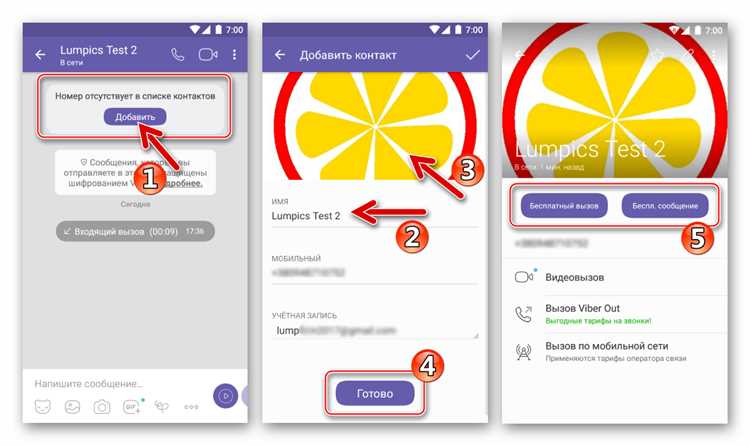
1. Обновите Viber до последней версии. Зайдите в магазин приложений (Google Play или App Store), найдите Viber и нажмите «Обновить». Это необходимо для совместимости с новым устройством и корректной работы резервного копирования.
2. Выполните резервное копирование чатов. Откройте Viber → Ещё → Настройки → Учётная запись → Резервное копирование. Нажмите «Создать копию» и дождитесь завершения. Убедитесь, что аккаунт Google (на Android) или iCloud (на iPhone) привязан и активен.
3. Проверьте подключение к интернету. Для успешной передачи данных требуется стабильное Wi-Fi-соединение. Мобильный интернет может вызвать ошибки или задержки в синхронизации.
4. Освободите память устройства. Удалите ненужные файлы и приложения. Переполненное хранилище может помешать созданию резервной копии.
5. Убедитесь, что номер телефона актуален. Перейдите в Настройки → Учётная запись и проверьте номер. Если SIM-карта будет использоваться на новом устройстве, она должна быть установлена и активна.
6. Отключите оптимизацию батареи для Viber. На Android: Настройки → Батарея → Оптимизация → выберите Viber и установите «Не оптимизировать». Это предотвратит прерывание фоновой загрузки данных.
7. Проверьте дату и время. Включите автоматическую синхронизацию времени в настройках. Несовпадение может привести к сбоям при подключении к облачному хранилищу.
Нужно ли создавать резервную копию чатов для переноса контактов
Контакты в Viber привязаны к номеру телефона и автоматически синхронизируются при активации аккаунта на новом устройстве. Однако сами по себе они не требуют резервного копирования – список контактов восстанавливается из телефонной книги, если у приложения есть доступ к ней.
Резервная копия необходима в следующих случаях:
- если нужно сохранить историю сообщений и мультимедиа;
- если используются скрытые чаты – без резервной копии они не восстановятся;
- если есть важные вложения, которые не хранятся в облаке или на устройстве.
Для переноса только контактов достаточно выполнить следующие действия:
- Убедитесь, что все нужные номера сохранены в телефонной книге.
- На новом телефоне установите Viber и войдите под тем же номером.
- Разрешите приложению доступ к контактам – они автоматически отобразятся в списке Viber.
Создание резервной копии актуально только при необходимости переноса сообщений. Контакты же подтягиваются с SIM-карты или облачной синхронизации устройства, если они сохранены корректно.
Как выполнить вход в Viber на новом устройстве без потери данных

Перед началом переноса убедитесь, что на старом телефоне установлена последняя версия Viber и выполнена резервная копия. Для этого откройте Viber, перейдите в «Ещё» → «Настройки» → «Учетная запись» → «Резервное копирование» и нажмите «Создать копию». Облако должно быть подключено (Google Диск для Android, iCloud для iPhone).
На новом телефоне установите Viber из официального магазина приложений. Запустите приложение и введите номер телефона, используемый ранее. Пройдите процесс подтверждения по SMS или звонку. После подтверждения Viber предложит восстановить данные из резервной копии. Согласитесь и дождитесь завершения загрузки – это восстановит чаты, медиаконтент и контактную информацию.
Контакты восстанавливаются автоматически, если новый телефон использует ту же учётную запись Google или Apple ID, что и предыдущий. Если используется другая учетная запись, вручную синхронизируйте список контактов через настройки устройства.
После восстановления Viber на новом устройстве, старое автоматически теряет доступ к аккаунту. Одновременное использование на двух телефонах невозможно – это политика безопасности мессенджера.
Если резервная копия не была создана заранее, восстановление чатов будет невозможно. В этом случае можно сохранить только список контактов, предварительно экспортировав его из адресной книги телефона.
Почему контакты могут не отобразиться на новом телефоне
1. Отсутствие синхронизации с облаком Google или iCloud
Если контакты были сохранены не в памяти SIM-карты, а в учетной записи Google (Android) или iCloud (iOS), но синхронизация не была включена, Viber не сможет получить доступ к списку контактов. Проверьте, активна ли синхронизация в настройках аккаунта и выполнен ли вход с тем же профилем, что использовался на предыдущем устройстве.
2. Запрет доступа Viber к контактам
На новых устройствах приложения не получают доступ к контактам по умолчанию. Перейдите в Настройки → Приложения → Viber → Разрешения и убедитесь, что доступ к контактам включён. Без этого мессенджер не сможет сопоставить номера с именами или показать список пользователей Viber.
3. Использование нескольких учетных записей
При наличии нескольких Google-аккаунтов контакты могут быть синхронизированы только с одним из них. Если новый телефон подключен к другому аккаунту, Viber не увидит сохранённые номера. Убедитесь, что используется та же учетная запись, что и на старом устройстве, или импортируйте нужные контакты вручную.
4. Неправильный формат номеров
Если номера сохранены без международного кода (например, без +7 для России), Viber может не распознать их как зарегистрированных пользователей. Проверьте формат контактов в адресной книге и отредактируйте при необходимости.
5. Отсутствие резервной копии Viber
Viber не синхронизирует контакты отдельно – он использует список контактов телефона. Однако, если вы ранее включили резервное копирование чатов, но не активировали восстановление на новом устройстве, часть данных может быть недоступна. Убедитесь, что резервная копия восстановлена через настройки приложения.
6. SIM-карта без сохранённых контактов
Многие пользователи предполагают, что контакты хранятся на SIM-карте, но большинство современных устройств сохраняют их в облаке. Установите SIM-карту в старое устройство и проверьте, есть ли там контакты. Если их нет, экспортируйте их из облачного хранилища.
Порядок синхронизации списка контактов Viber с телефонной книгой
Для корректной синхронизации Viber с контактами телефона необходимо предоставить приложению доступ к адресной книге. Без этого Viber не сможет отобразить список пользователей из телефонной книги, даже если они зарегистрированы в системе.
После установки Viber на новом устройстве и входа в аккаунт под своим номером откройте настройки приложения. Перейдите в раздел «Конфиденциальность» и убедитесь, что включен доступ к контактам. Если разрешение не было выдано при первом запуске, его можно активировать вручную в настройках операционной системы: «Настройки» → «Приложения» → «Viber» → «Разрешения» → «Контакты».
После предоставления доступа Viber автоматически начнет синхронизацию. Все контакты из телефонной книги, зарегистрированные в Viber, появятся в списке чатов. Скрытые или заблокированные контакты отображаться не будут.
Если новые номера не появляются, проверьте, что они сохранены в формате с международным кодом. Например, для России – +7, а не просто 8. Также стоит обновить список контактов вручную: откройте вкладку «Чаты», проведите пальцем вниз по экрану – это инициирует повторную синхронизацию.
Изменения в телефонной книге автоматически отражаются в Viber. Удаление контакта из адресной книги приведет к его исчезновению из списка в Viber, если с ним ранее не велась переписка. Для сохранения истории чата рекомендуется делать резервное копирование в облако перед удалением.
Что делать, если некоторые контакты не подтягиваются в Viber
Проверьте, что у нового телефона включён доступ Viber к контактам в настройках системы (для Android – Разрешения приложений, для iOS – Конфиденциальность > Контакты). Без этого Viber не сможет считать адресную книгу.
Убедитесь, что отсутствуют дубликаты или нестандартные символы в номерах телефонов, которые могут препятствовать распознаванию контакта. Номера должны быть сохранены в международном формате, например, +7 для России.
Если контакты хранились в учетной записи Google или iCloud, синхронизируйте их с телефоном и дождитесь полного обновления списка. Иногда требуется принудительное обновление контактов в самом приложении Viber (в разделе «Контакты» проведите пальцем вниз для обновления).
Удалите в Viber временно кэш приложения: в Android – через настройки приложений, в iOS – переустановите приложение. Это помогает устранить возможные ошибки в загрузке контактов.
При использовании нескольких учетных записей или SIM-карт убедитесь, что Viber считывает правильный источник контактов. В настройках телефона проверьте, с какой учетной записи происходит импорт.
Если контакт не отображается, но номер точно сохранён, попробуйте добавить его вручную в Viber через функцию «Новый контакт». Иногда это помогает привязать профиль к номеру.
Наличие устаревших версий Viber может вызвать проблемы с синхронизацией. Обновите приложение до последней версии через официальный магазин приложений.
При сохранении контактов в памяти телефона, а не в облаке, убедитесь, что они корректно экспортированы и импортированы при переносе на новый телефон.
Особенности переноса контактов Viber при смене операционной системы
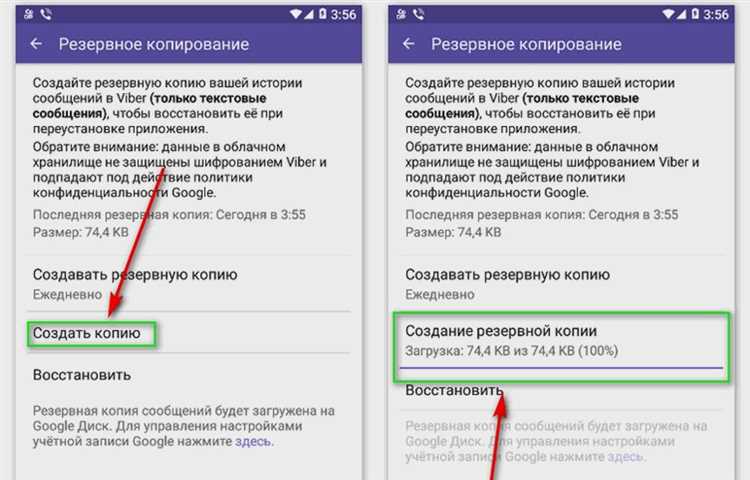
При переходе между iOS и Android перенос контактов Viber требует учёта специфики платформ и особенностей приложения.
- Контакты Viber привязаны к номеру телефона, а не к аккаунту, поэтому смена телефона с сохранением номера упрощает перенос.
- Viber не хранит контакты отдельно от телефонной книги устройства, поэтому важно, чтобы номера в новой системе были сохранены корректно и в международном формате.
- При переходе с iOS на Android контакты из Viber подтягиваются автоматически после установки и подтверждения номера, если номера телефонов есть в адресной книге Android.
- Наоборот, при переходе с Android на iOS требуется перенести адресную книгу полностью с помощью iCloud или других сервисов синхронизации, иначе Viber не сможет определить контакты.
Рекомендации по переносу контактов Viber при смене ОС:
- Сделайте резервную копию телефонной книги на старом устройстве в формате vCard (.vcf) для переноса в новую ОС.
- Импортируйте vCard на новое устройство через стандартные средства операционной системы.
- Убедитесь, что все номера сохранены в международном формате с кодом страны, чтобы избежать дублирования или отсутствия контактов в Viber.
- После установки Viber на новом устройстве выполните вход с тем же номером телефона, чтобы автоматически подтянуть контакты из телефонной книги.
- В случае проблем с синхронизацией контактов проверьте разрешения приложения на доступ к контактам в настройках системы.
Особое внимание следует уделить номерам с нестандартными форматами или добавочным кодом, которые могут не распознаваться Viber при смене ОС.
Как избежать дублирования или пропажи контактов после переноса

Перед переносом контактов убедитесь, что все данные синхронизированы с учетной записью Google или iCloud на старом устройстве. Экспортируйте контакты в формате VCF для резервного копирования.
При переносе используйте встроенные средства переноса Viber или функции «Экспорт/Импорт контактов» через VCF-файлы, избегая ручного копирования номеров. Это снижает риск создания дублей и потерь.
Перед началом проверьте версию Viber на новом телефоне – она должна совпадать или быть новее версии на старом устройстве для корректной обработки данных.
После переноса не запускайте синхронизацию контактов через несколько аккаунтов одновременно, так как это часто приводит к дублированию. Оставьте активной только одну учетную запись с контактами Viber.
Если дубли появились, используйте встроенный в Viber инструмент для слияния контактов или сторонние приложения, поддерживающие работу с Viber, чтобы аккуратно объединить записи без удаления данных.
Периодически проверяйте контакты на предмет отсутствующих номеров через экспорт в VCF и сравнение файлов до и после переноса. Это поможет оперативно выявить и восстановить утерянные записи.
Вопрос-ответ:
Как перенести контакты из Viber с одного телефона на другой без потери данных?
Для переноса контактов из Viber важно выполнить резервное копирование чатов на старом устройстве через настройки приложения. После установки Viber на новый телефон восстановите резервную копию, используя тот же номер телефона и аккаунт. Контакты, сохранённые в Viber, автоматически подтянутся из резервной копии и будут доступны на новом устройстве.
Можно ли перенести контакты Viber, если сменился номер телефона?
Если номер телефона изменился, прямого способа сохранить контакты из Viber нет, так как приложение привязано к номеру. Чтобы сохранить контакты, сначала сделайте резервную копию на старом номере, затем в настройках Viber обновите номер на новый. После этого при входе на новом устройстве с новым номером контакты будут доступны. Важно заранее привязать номер в настройках.
Почему не отображаются контакты Viber на новом телефоне после восстановления резервной копии?
Причиной может быть отсутствие доступа к тем же контактам на устройстве или ошибки в процессе восстановления. Контакты Viber подтягиваются из телефонной книги и резервной копии. Проверьте, что в телефоне есть сохранённые номера, к которым привязаны Viber-контакты, и что вы использовали правильную резервную копию. Также проверьте, включён ли доступ Viber к контактам в настройках телефона.
Можно ли перенести контакты Viber между разными платформами, например, с Android на iPhone?
Перенос контактов Viber между Android и iPhone возможен, но требует дополнительных действий. Резервные копии чатов не совместимы между платформами, однако контакты подтягиваются из телефонной книги устройства. Чтобы сохранить контакты Viber, нужно сначала сохранить их в общем формате на старом телефоне, например, экспортировав номера в файл, затем импортировать на новое устройство и войти в Viber под тем же номером.
Какие настройки нужно проверить, чтобы Viber корректно отображал контакты на новом телефоне?
Убедитесь, что приложению Viber предоставлен доступ к контактам телефона через настройки системы. Проверьте, что в Viber включена синхронизация контактов и что номер телефона аккаунта совпадает с номером SIM-карты. Также стоит обновить приложение до последней версии, так как устаревшая версия может вызвать проблемы с отображением.
Как правильно перенести все контакты из Viber на новый телефон без потери данных?
Чтобы перенести контакты из Viber на новый телефон, нужно сначала сделать резервную копию переписок на старом устройстве через настройки приложения. Затем на новом телефоне установите Viber, войдите в свой аккаунт с тем же номером телефона и восстановите резервную копию. Контакты, которые связаны с вашим номером телефона и у которых включен Viber, автоматически появятся в списке. Важно, чтобы при переносе была активна интернет-связь и одинаковый номер телефона, иначе синхронизация не пройдет корректно.
Почему после переноса Viber на новый телефон некоторые контакты не отображаются в приложении?
Если после переноса Viber на новый телефон часть контактов отсутствует, вероятно, причина в том, что эти номера не зарегистрированы в Viber или не сохранены в адресной книге телефона. Viber отображает только тех пользователей, у кого есть активный аккаунт в приложении и кто находится в вашей телефонной книге. Проверьте, сохранены ли нужные номера в списке контактов на новом устройстве и активен ли у них Viber. Также иногда помогает обновление списка контактов внутри самого приложения через меню настроек.